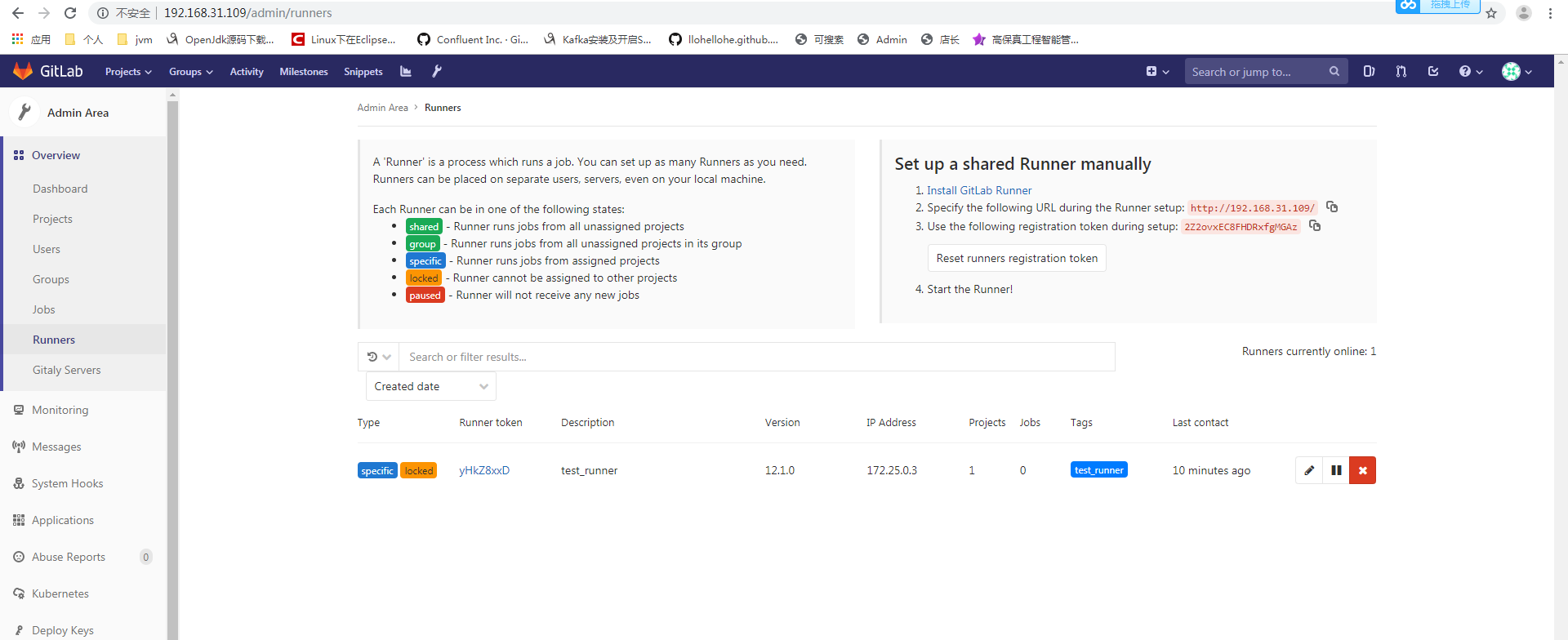1、配置启动脚本
version: '3.1'
services:
gitlab-ce:
image: 'gitlab/gitlab-ce:latest'
container_name: gitlab-ce
restart: always
hostname: 'gitlab.localhost.com'
environment:
GITLAB_OMNIBUS_CONFIG: |
external_url 'http://192.168.31.109'
# external_url是项目生成时的前缀域名
ports:
- '80:80'
- '443:443'
- '10022:22'
volumes:
- '/root/gitlab-ce/home/config:/etc/gitlab'
- '/root/gitlab-ce/home/logs:/var/log/gitlab'
- '/root/gitlab-ce/home/data:/var/opt/gitlab'
networks:
- 'default'
gitlab-runner:
image: 'gitlab/gitlab-runner:latest'
container_name: gitlab-runner
depends_on:
- 'gitlab-ce'
restart: always
volumes:
- '/root/gitlab-ce/runnerconfig:/etc/gitlab-runner'
- '/var/run/docker.sock:/var/run/docker.sock'
networks:
- 'default'
links:
- 'gitlab-ce:gitlab.localhost.com'
networks:
default:
driver: 'bridge'两个容器使用gitlab.localhost.com一个域名,以便在注册runner时可以访问网络
2、注册runner
docker-compose exec gitlab-runner /bin/bash # 连接进入 gitlab-runner 容器
gitlab-runner register # 进入容器后执行的命令
Please enter the gitlab-ci coordinator URL (e.g. https://gitlab.com/):
http://gitlab.localhost.com # gitlab 的访问路径
Please enter the gitlab-ci token for this runner:
JLP2Rk2qcUZEfs_WLrTv # 注册令牌,在 gitlab 中获取
Please enter the gitlab-ci description for this runner:
[gitlab-runner]: test_runner # runner 的名字
Please enter the gitlab-ci tags for this runner (comma separated):
test # runner 的 tag
Registering runner... succeeded runner=JLP2Rk2q
Please enter the executor: docker-ssh, parallels, docker+machine, docker-ssh+machine, docker, shell, ssh, virtualbox, kubernetes:
docker # 使用 docker 作为输出模式
Please enter the default Docker image (e.g. ruby:2.1):
alpine:latest # 使用的基础镜像
Runner registered successfully. Feel free to start it, but if it's running already the config should be automatically reloaded!
############################# 注册成功后会显示以上信息,然后执行下面的命令进行启动 ###################################
gitlab-runner start # 启动该 runner3、检查runner状态